Často kladené otázky
Nie, v súčasnosti nemôžete zrušiť vymazanie vzdialeného pripojenia. Môžete však opätovne aktivovať člena tímu. Nezabudnite, že pred pripojením musíte znovu rozdeliť VPN pripojenia tímu novému používateľovi.
Môžete priradiť rôzne roly členom tímu a umožniť im prístup k špecifickým funkciám.
Poznámka: Role sa implementujú. Ak nevidíte rozbalovací ponuku vo svojom tíme, kontaktujte nás a my vám pomôžeme s nastavením tímu.
Môžete priradiť nasledujúce roly:
| Manager | Organizer | Member | Billing | |
|---|---|---|---|---|
| Purchase and manage subscriptions | Yes | - | - | Coming soon |
| Invite and remove Team members | Yes | Yes | - | - |
| Change roles | Yes | - | - | - |
| Add, edit and remove TeamCloud connections | Yes | Yes | - | - |
| Receive TeamCloud connections | Yes | Yes | Yes | - |
| Download invoices | Yes | - | - | Yes |
Môžete priradiť plán novému členovi a zrušiť plán, ak kolega opustí váš tím.
Ak to chcete urobiť, navštívte my.vpntracker.com a prihláste sa pomocou svojho ID a hesla equinux.
V sekcii „Správa tímu“ môžete vytvoriť tím, pozvať nových členov tímu a upraviť plány VPN Tracker pre každého kolegu.
Nájdite podrobné pokyny v našom Príručke pre správu tímu.
- Prejdite na my.vpntracker.com a prihláste sa pomocou svojho ID predajcu.
- Prejdite v ľavom menu do sekcie Predajcovia. Tu uvidíte všetky svoje objednávky a balíky zakúpené s každou objednávkou.
- Vyberte „Preniesť všetko…“ vedľa licencie (licencií), ktorú chcete preniesť na zákazníka.
Vezmite prosím na vedomie, že toto tlačidlo sa zobrazí iba v prípade, že je licencia prenosná.

- Zadajte e-mailovú adresu zákazníka, ktorému prenášate licencie, a stlačte „Preniesť”.

Pomocou VPN Tracker 365 môžete vytvoriť tím na adrese https://my.vpntracker.com a priradiť plán VPN Tracker 365 každému členovi tímu.
To nedá každému členovi tímu prístup k vášmu ID equinux. Členovia tímu uvidia iba priradený plán vo svojom ID equinux po prihlásení na https://my.vpntracker.com. Zostanete jediným správcom svojho ID equinux.
‣ Prejdite na "VPN Tracker" > "Obnoviť môj účet"Potom skúste VPN Tracker znova aktivovať.
Ak nemôžete pristupovať k VPN pripojeniu svojho tímu cez TeamCloud, skontrolujte prosím nasledujúce:
- Uistite sa, že máte najnovšiu verziu VPN Tracker 365.
- Musíte byť členom tímu VPN Tracker vašej spoločnosti – kontaktujte svojho IT špecialistu, ak ste neboli pridaný.
- Ak ste boli práve pridaný do svojho tímu, manažér tímu musí spustiť VPN Tracker alebo prejsť na my.vpntracker.com, aby dokončil nastavenie TeamCloud.
- Ak vidíte niektoré, ale nie všetky pripojenia TeamCloud svojho tímu, možno budete musieť upgradovať svoju licenciu, aby ste k nim mali prístup.
Ak na vašu otázku nebola odpoveď vyššie, kontaktujte nás .
Funkcia Remote Connection Wipe je dostupná pre všetky plány VPN Tracker 365.
Upozorňujeme, že na export VPN pripojenia potrebujete plán VPN Tracker 365.
V našom bielym liste nájdete všetky informácie na nastavenie Remote Connection Wipe:
http://equinux.com/goto/vpntracker365/whitepaper
Remote Connection Wipe poskytuje dodatočnú bezpečnosť odstránením informácií o vašej VPN infraštruktúre. Môžete tiež zvážiť použitie Remote Connection Wipe na účely súladu alebo pri práci s externými dodávateľmi.
Remote Connection Wipe má tiež výhodu, že funguje s akýmkoľvek VPN pripojením, dokonca aj s tými, ktoré neponúkajú overovanie používateľov. To vám umožní zablokovať prístup k VPN pre jedného používateľa bez toho, aby ste museli distribuovať nové pripojenie celému tímu.
Väčšina používateľov VPN používa svoj Mac na cestách. Ak sa MacBook stratí alebo bude ukradnutý, hrozí riziko, že vzdialený prístup k vašej sieti sa dostane do nesprávnych rúk. S VPN Tracker môžete zabrániť neoprávnenému prístupu k VPN vzdialeným zrušením prístupu k pripojeniu.
Navštívte my.vpntracker.com, prihláste sa do svojho účtu a prejdite na "Predplatné" na aktualizáciu spôsobu platby.
Prejdite na svoje aktuálne predplatné a kliknite na "Upraviť" na zmenu spôsobu platby. Kliknite na "Vyberte iný spôsob platby" a pridajte novú kreditnú kartu alebo alternatívne účet PayPal. To bude použité ako váš nový predvolený spôsob platby pre váš plán.
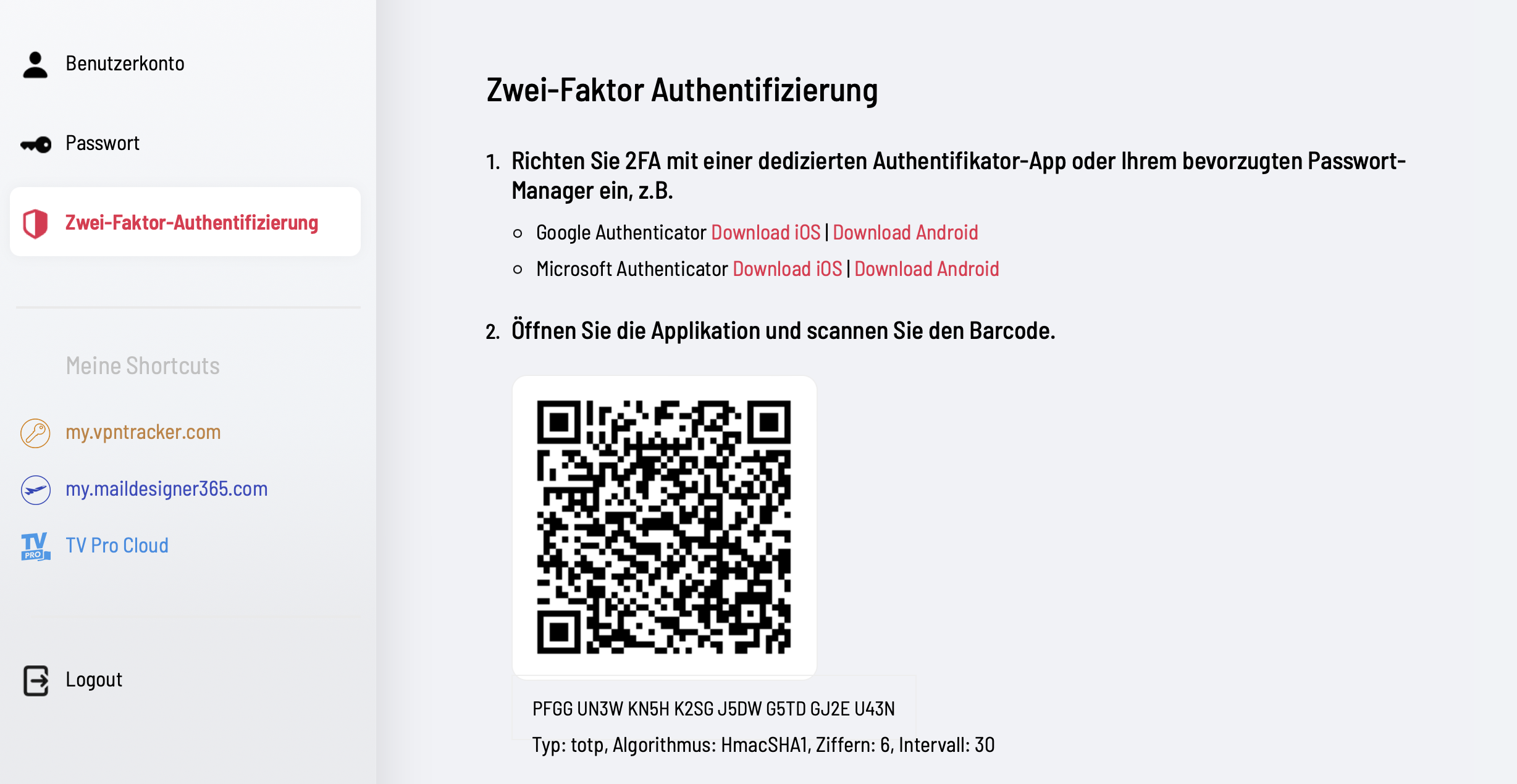
- Demo licencia je platná iba 30 dní.
- Demo licencia vám umožňuje používať všetky funkcie Pro Edition, s výnimkou funkcie exportu.
- Demo licencia obmedzuje prevádzku tunela na 500 kb v akomkoľvek smere.
- Akonáhle dosiahnete limit 500 kb, demo licencia vám umožní zostať pripojený ešte 3 minúty.
Príznaky
Pri používaní Personal Safe môže dôjsť ku konfliktom dát. Napríklad, ak sa pripojenie zmení na stroji A a tiež sa aktualizuje v bezpečnom úložisku, rovnaké pripojenie sa zmení na stroji B predtým, ako bude mať možnosť aktualizovať pripojenie z bezpečného úložiska, VPN Tracker narazí na problém: pripojenie teraz existuje v dvoch rôznych verziách, verzii v bezpečnom úložisku a lokálnej verzii.Riešenie
Rozhodli sme sa, že môže existovať iba jedna „pravda“ naraz, a pretože VPN Tracker nemôže zistiť, kto hovorí pravdu, zobrazí stav konfliktu a požiada používateľa, aby ho vyriešil. K dispozícii sú tri možnosti.- Nedávajte nič: konflikt bude trvať, kým sa nevyrieši.
- Bezpečné úložisko je správne: verzia z bezpečného úložiska sa stiahne.
- VPN Tracker je správny: verzia VPN Tracker sa uloží do bezpečného úložiska.
Odôvodnenie
Odôvodnenie za týmto je v skutočnosti veľmi jednoduché. Môžete zmeniť možnosť A pripojenia bez toho, aby ste ho prerušili, a táto zmena môže byť tiež významná. Môžete tiež zmeniť možnosť A pripojenia bez toho, aby ste ho prerušili, a táto zmena môže byť tiež významná. Zmena oboch možností však môže byť nezmyselná a tieto možnosti môžu dokonca byť v rozpore a prerušiť pripojenie. Preto sme sa rozhodli neslúčiť jednotlivé zmeny do jednej zmeny.Okrem toho znova spustite VPN Tracker Connection Checker a zistite, či to problém vyrieši. Ak to problém nevyrieši, pošlite nám správu o technickej podpore:
Spoločnosť sa považuje za skupinu používateľov. Každý používateľ softvéru VPN Tracker potrebuje osobný používateľský účet VPN Tracker a vlastnú používateľskú licenciu. Informácie o účte VPN Tracker môže používať iba vlastník účtu. Zdieľanie používateľského mena a hesla (napríklad medzi členmi organizácie alebo inými osobami) nie je povolené.
Správa viacerých používateľov v organizácii prostredníctvom správy tímu
Zamestnanci alebo používatelia v organizácii sú spravovaní pomocou VPN Tracker Team Management. Tým môže administrátor priradiť používateľské licencie VPN Tracker jednotlivým používateľským účtom VPN Tracker a tiež ich odvolať. Používanie správy tímu je povinné pre používanie VPN Tracker v organizáciách. Je navrhnutý tak, aby spĺňal bezpečnostné požiadavky organizácií.
Príručka pre správu tímu →
Účty s podozrivým správaním
Systémy VPN sú bezpečnostné systémy, ktoré kontrolujú dôverný prístup na individuálnej úrovni. Zdieľanie používateľského mena a hesla povedie k ohrozeniu bezpečnosti celého systému, napríklad keď zamestnanec opustí spoločnosť. Bývalý zamestnanec môže stále mať plný prístup k hlavnému účtu VPN Tracker. Náš systém môže automaticky blokovať účty s podozrivým správaním. To zabezpečuje bezpečnosť vášho účtu.
Skupiny TeamCloud vám umožňujú používať funkcie TeamCloud iba s časťou vášho tímu, napríklad na zdieľanie konkrétneho VPN pripojenia iba s vašimi IT administrátormi.
Na vytvorenie a úpravu skupín potrebujete
- status Team Manager alebo Organizer
- plán VPN Tracker VIP alebo Consultant
Na prijatie pripojenia zo skupiny TeamCloud potrebujete
- byť členom tímu
- vlastniť plán VPN Tracker Executive, VIP alebo Consultant
- Prihláste sa do svojho účtu my.vpntracker a vyberte svoj tím v bočnom paneli
- Posuňte sa k Členom tímu. Tu uvidíte zoznam kolegov, ktorých ste pozvali do svojho tímu, a ich aktuálne licencie
- Kliknite na Spravovať a zobrazte dostupné licencie a vyberte produkt zo zoznamu a priraďte ho používateľovi
- Ak nemáte k dispozícii žiadne licencie, môžete si kúpiť ďalšie v Obchode tímu kliknutím na Kúpiť licencie
 Ak chcete získať podrobnejšie informácie krok za krokom o nastavení a správe tímov VPN Tracker, pozrite si tento podrobný návod.
Ak chcete získať podrobnejšie informácie krok za krokom o nastavení a správe tímov VPN Tracker, pozrite si tento podrobný návod.

equinux 2FA je kompatibilný so všetkými hlavnými aplikáciami na overovanie a heslá, vrátane:
- Google Authenticator
- Microsoft Authenticator
- Twilio Authy
- 1Password
- FreeOTP
- Bitwarden
Aktuálna optimalizovaná rada VPN Tracker ponúka jednoduchší výber možností. Ak ste si už zakúpili inú verziu, toto je správna verzia na objednanie v budúcnosti:
| Stará verzia | Aktuálna verzia | |
|---|---|---|
| VPN Tracker for Mac / VPN Tracker 365 | → VPN Tracker Personal | |
| VPN Tracker Pro for Mac | → VPN Tracker Pro for Mac & iOS | |
| VPN Tracker VIP for Mac | → VPN Tracker VIP for Mac & iOS | |
| VPN Tracker Team Member | → VPN Tracker Personal | |
| VPN Tracker Team Member Plus | → VPN Tracker Executive for Mac & iOS | |
| VPN Tracker Consultant | → VPN Tracker Consultant for Mac & iOS | |
| VPN Tracker + | → VPN Tracker Executive for Mac & iOS | |
| VPN Tracker Pro+ | → VPN Tracker Pro for Mac & iOS | |
| VPN Tracker VIP+ | → VPN Tracker VIP for Mac & iOS | |
| VPN Tracker Consultant+ | → VPN Tracker Consultant for Mac & iOS |
Aktualizácie existujúcich licencií sú dostupné na stránke aktualizácie my.vpntracker alebo si môžete objednať nové balíky prostredníctvom VPN Tracker Online Store.
- Prihláste sa na my.vpntracker.com.
- Prejdite do požadovaného tímu → Členovia → Pridať členov.
- Zadajte e-mailovú adresu support@equinux.com do poľa E-mail, nastavte meno na equinux Support a priraďte rolu Admin.
- Kliknite na Poslať pozvánku.
- Môžete si prezrieť pozvánku, ktorú ste práve odoslali na karte Pozvánky.
